今天小编又带来一个powerpoint小教程,powerpoint中存在的小秘密太多了,总是不断被发现,很多实用小技巧,我们在平时自己遇到问题时也可以自己解决哦!
【 tulaoshi.com - 软件教程 】
很多演讲者都有遇到过这样的囧事吧,就是在自己的机器上演示一切正常,而到了其他的机器上就会发生不能正常放映的问题,主要原因就是机器中没有安装Office系列的PPT软件,那么怎么克服这个问题呢?其实很简单的只要将所有需要放映的Powerpoint演示文稿文件及演示文稿查看器一并“打包”,如此一来就能够实现在各种环境下进行演示放映。由于PPT的版本众多,在以往的Powerpoint2003中的文件打包操作想必大家都比较熟悉,而Powerpoint2007的界面与以往版本有所不同,因此本文侧重介绍下,首先是打包到文件夹,然后是打包文件的使用以及在打包过程中如何手动添加其他演示文稿即将其他演示文稿文件添加到播放列表中,详细的操作步骤如下,感兴趣的朋友不要错过。
Powerpoint2003的PPT文件打包操作
(本文来源于图老师网站,更多请访问https://www.tulaoshi.com/ruanjianjc/)点击菜单“文件—打包向导”,按照提示一路“YSE”下去就可以了,当然,如果你要在没有安装POWERPOINT的机子上播放的话,你在打包的时候要选择相应的打包类型。
Powerpoint2007的PPT文件打包操作
一、打包到文件夹
启动Powerpoint 2007,打开相应的演示文稿,单击“Office按钮”,在随后出现的快捷菜单中,依次选择“发布-CD数据包”选项,在随后弹出的对话框中,单击“确定”按钮。
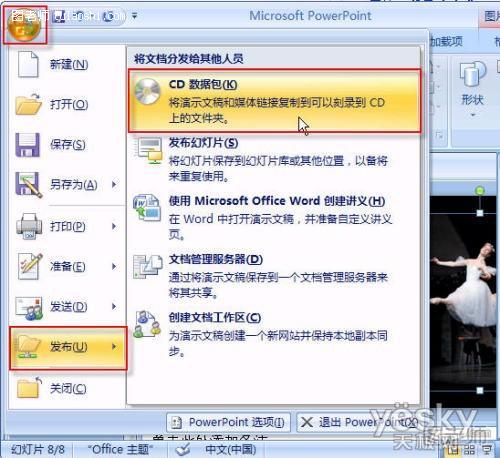
单击上述“确定”按钮后,打开“打包成CD”对话框,单击其中的“选项”按钮。
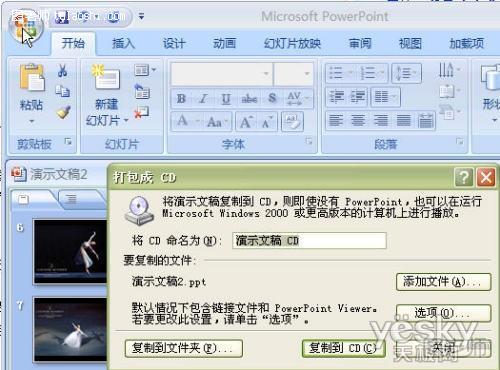
打开如下图所示的“选项”对话框,根据需要设置相应的选项属性,并单击“确定”按钮返回到“打包成CD”对话框。

如果需要将多份演示文稿一并打包,则可以单击其中的“添加文件”按钮,打开“添加文件”对话框,将相应的文件添加即可。
在“将CD命名为”右侧的方框中输入文件夹名称,再单击“复制到文件夹”按钮,打开“复制到文件夹”对话框。

通过单击其中的“浏览”按钮,为打包的文件确定一个保存位置,然后单击“确定”按钮,在随后出现的如下图所示的对话框中,单击其中的“是(Y)”按钮,将链接的文件打包到文件夹中。
打包完成后,返回到“打包成CD”对话框,单击其中的“关闭”按钮退出即可。

二、打包文件的使用
将上述打包后的文件夹复制移动到其他电脑中并进入该文件夹,如下图所示。
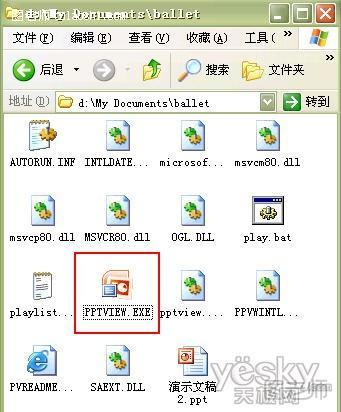
双击其中的PPTVIEW.EXE文件,启动演示文稿查看器,选中需要放映的演示文稿,即可进入演示放映状态。

三、手动添加其他演示文稿
(本文来源于图老师网站,更多请访问https://www.tulaoshi.com/ruanjianjc/)在上述打包操作过程中,通过“添加文件”按钮将其他演示文稿文件添加到播放列表中,其实在完成打包且复制到文件夹的操作后,也可以利用手动方式将其他演示文稿文件添加到播放列表中:
将需要添加的演示文稿文件复制到上述打包文件夹中。
进入打包后的文件夹,双击其中的playlist.txt文件将其打开,输入其他演示文稿的文件名称,再单击“保存”退出即可。
来源:https://www.tulaoshi.com/n/20150427/171166.html
看过《将PPT演示文稿及演示文稿查看器打包实现在各种环境中放映》的人还看了以下文章 更多>>